
下载app免费领取会员


本文将介绍在SketchUp中如何导入Rhino犀牛文件的技巧与教程。SketchUp是一款功能强大的三维建模软件,而Rhino则是另一款专业的三维建模软件。通过将Rhino文件导入SketchUp中,用户可以进一步编辑和修改模型,实现更多的设计需求和创意。

导入Rhino文件的方法
在SketchUp中导入Rhino文件有多种方法,这里将介绍两种常用的方法。
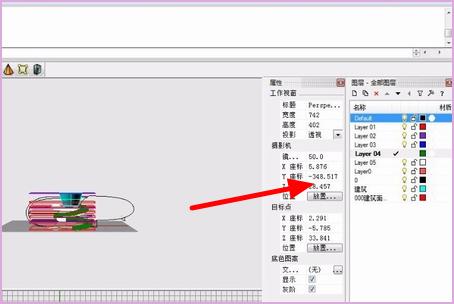
方法一:使用SketchUp的“导入”功能
首先,在SketchUp中打开一个新的工作空间。然后,点击菜单栏的“文件”选项,选择“导入”-“Rhino”-“导入Rhino文件”,如下图所示:

在弹出的对话框中,浏览您的计算机,找到您想要导入的Rhino文件,并选择它。然后点击“打开”按钮,SketchUp将自动导入并显示您选择的文件。

方法二:使用第三方插件
除了使用SketchUp自带的“导入”功能之外,还可以通过安装第三方插件来实现导入Rhino文件的操作。以下是一些常用的第三方插件:
- SketchUp to Rhino Plugin
- RhinoInside
- Rhino To SketchUp
安装这些插件后,您可以在SketchUp的菜单栏或工具栏上找到它们的图标或选项。点击相应的图标或选项,然后按照插件的指导导入Rhino文件。
导入后的注意事项
在导入Rhino文件后,有一些注意事项需要考虑:
- 文件尺寸和比例:导入后的模型可能与SketchUp的默认单位和比例不一致,需要进行调整。
- 材质和纹理:导入的模型可能会失去原有的材质和纹理信息,需要重新编辑和添加。
- 组件和图层:导入的模型可能会被合并为一个组件或放置在一个图层中,需要拆分和整理。
- 几何体和曲线:导入的模型可能会包含不同类型的几何体和曲线,需要根据需要进行修改和编辑。
总结
本文介绍了在SketchUp中导入Rhino文件的技巧与教程。通过使用SketchUp自带的“导入”功能或安装第三方插件,用户可以方便地将Rhino文件导入到SketchUp中进行进一步编辑和修改。在导入后需要注意调整尺寸和比例、编辑材质和纹理、整理组件和图层,以及修改几何体和曲线等方面。希望这些技巧和教程能够帮助到您,使您在SketchUp中更加灵活和高效地使用Rhino文件。
本文版权归腿腿教学网及原创作者所有,未经授权,谢绝转载。

上一篇:3DMAX教程 | 如何在3D Max中进行点合并?






推荐专题
- SketchUp教程 | 如何有效提升SketchUp建模速度
- SketchUp教程 | SketchUp破面问题的优化解决方案
- SketchUp教程 | 如何在SketchUp中实现更好的阴影效果
- SketchUp教程 | 如何画SU椭圆形
- SketchUp教程 | 将SU模型导入3D后渲染的最佳方法是什么?
- SketchUp教程 | 如何将CAD图导入SU(SU中如何导入CAD图)
- SketchUp教程 | 如何去除SketchUp中的虚线显示?
- SketchUp教程 | 如何提取图片中的字体?-掌握SU技巧
- SketchUp教程 | 如何将SU三维地形模型成功导入Revit?优化你的SU与Revit之间的模型导入技巧
- SketchUp教程 | 如何在Revit中导入SU模型


















































